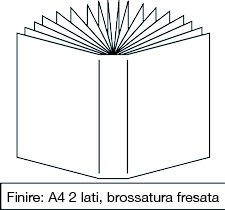Impostare il driver di stampa
Voce di menu
Impostare le seguenti voci nel driver di stampa.
Voce di menu
Duplex
Posiz. rilegatura
Formato Originale
Direzione originale
Brossura - Tipo Copertina
Brossura - Rifila
Brossura - Vassoio Copertina
Brossura - Formato Copertina
Vassoio carta
Impostare are anche quanto segue nella finestra Stampa dell'applicazione.
Copie
Suggerimenti
Quando si imposta il driver di stampa, accertarsi che non vi siano impostazioni precedenti rimaste in ogni voce nelle schede Layout, Finitura, Copertina, ecc.
Impostazione della finestra Proprietà
Aprire i dati originali con l'applicazione e fare clic su Stampa nel menu File.
L'esempio A (A_sample.pdf) è usato in questo esempio.
Selezionare la stampante da usare per la stampa e fare clic su Proprietà.
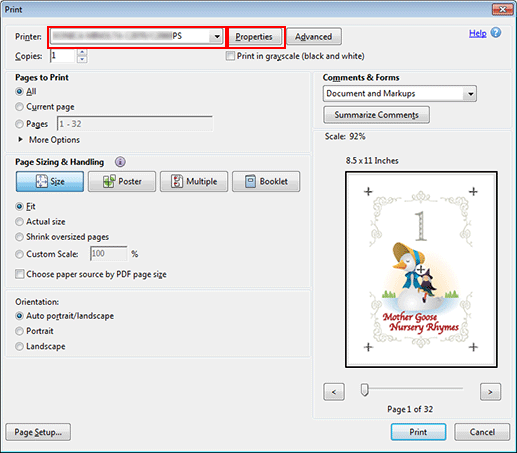
Impostare i set corpo
Fare clic sulla scheda Layout, e impostare le seguenti voci.
Esempio:
Elemento
Impostazione
Duplex
Verificato
Posiz. rilegatura
Rilegatura sinistra
Formato Originale
A4
Direzione originale
Verticale
spiegazione aggiuntivaSe le impostazioni specificate non sono visualizzate nell'anteprima, fare clic su Acquisisci informazioni periferica nella scheda Configura per ottenere le informazioni periferica.
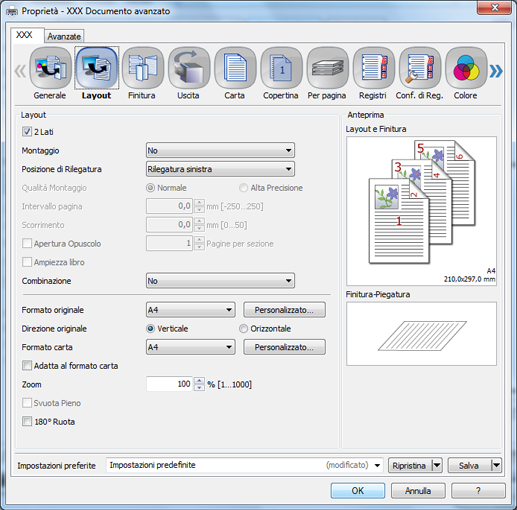
Fare clic sulla scheda Carta, quindi fare clic su Acquisisci dati della carta e del vassoio.
Quando i dati vassoio e carta sono stati acquisiti, è visualizzato un segno di spunta verde
 .
.spiegazione aggiuntivaSe non è stato possibile acquisire i dati vassoio e carta, è visualizzato un segno di spunta a x rosso
 . Verificare se il vassoio carta per l'opzione è montato correttamente.
. Verificare se il vassoio carta per l'opzione è montato correttamente.
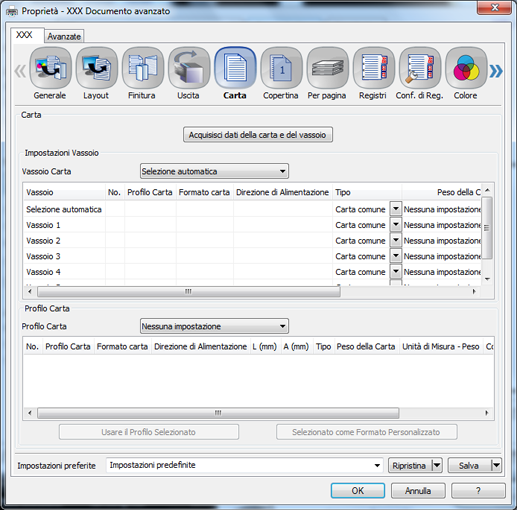
Selezionare il vassoio caricato con la carta per i set corpo in Vassoio carta, quindi fare clic su OK.
spiegazione aggiuntivaUsare carta di formato compreso tra 62 g/m2 e 105 g/m2 / tra 16 lb Bond e 28 lb Bond per i set corpo per la brossura.
Esempio: qui la spiegazione presume che la carta (A4: Bordo Lungo) sia stata impostata nel Vassoio 1.
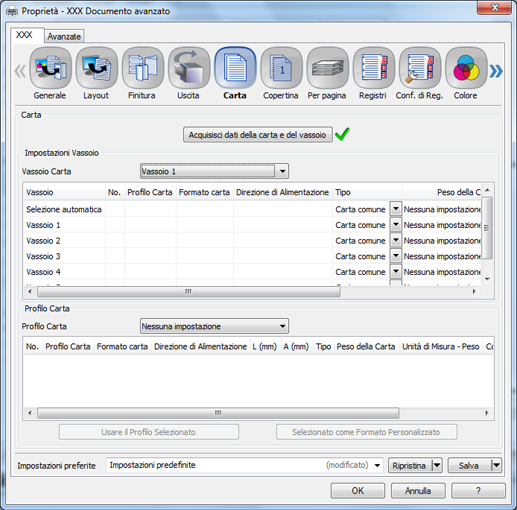
Impostare la copertina
Fare clic sulla scheda Brossura, e impostare le seguenti voci.
Esempio:
Elemento
Impostazione
Tipo Copertina
Non stampata
Rifilatura copertina
Verificato
Vassoio Copertine
Vassoio Copertine PB
Formato copertina
Formato Personalizzato Copertina (larghezza 307,0 mm altezza 430,0 mm/larghezza 12,09" altezza 16,93")
Fare clic su Dimensione personalizzata, quindi inserire il formato carta.
Specificare lo stesso valore per il formato vassoio carta nel corpo principale. (Fare riferimento a Impostazione carta in un vassoio carta/Impostazione e registrazione della carta nella schermata Modifica ImpSingola.)
Usare carta di formato compreso tra 81 g/m2 e 216 g/m2 / tra 22 lb Bond e 57 lb Bond per la carta copertina per la brossura.
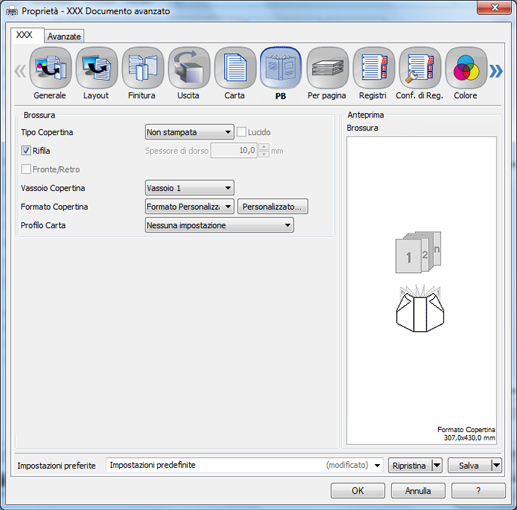
Uscita
Nella schermata Stampa, inserire le Copie e fare clic su Stampa.
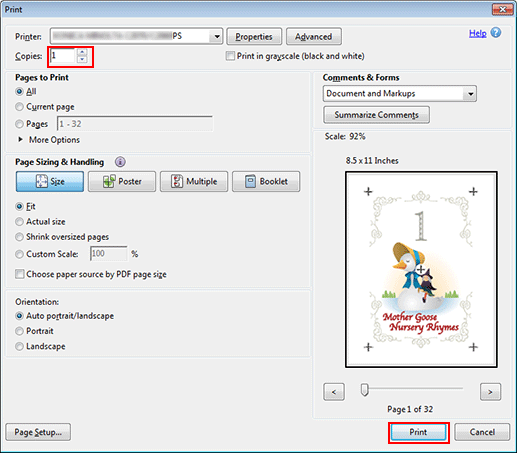
Viene avviata la stampa. Una volta completata la stampa, andare aVerificare la finitura, e verificare la finitura del documento stampato.
Per informazioni dettagliate sul vassoio di uscita per la brossuratrice, fare riferimento aProduzione di opuscoli brossurati e Estrazione di libri rilegati con la brossura dal vassoio Brossura.